有時候,由於我們錯刪系統軟件或者電腦中病毒了,就可能需要重裝系統了,但是如果你有設置系統還原,也可以通過這個方法來修復電腦,那麼Win7系統如何打開設置系統還原功能呢?不知道的朋友,請看以下文章。
方法:
1、右鍵點擊桌面上的【計算機】圖標,選擇“屬性”,打開【系統】窗口。
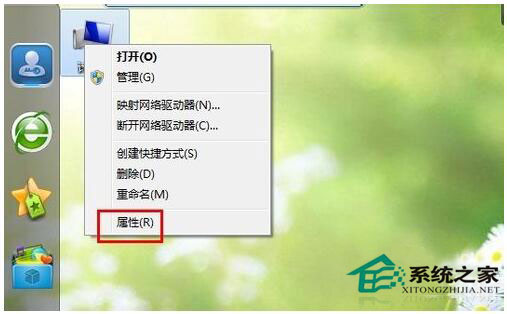
2、在【系統】窗口的左側窗格中,選擇【系統保護】選項卡。
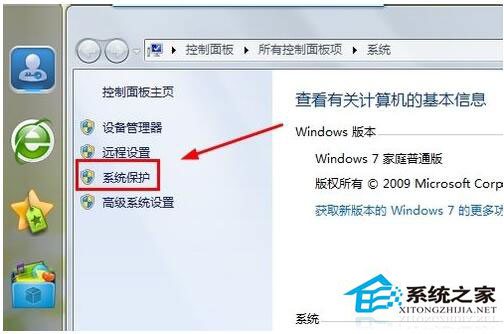
3、在【系統屬性】對話框中選中需要開啟還原點設置的驅動器,單擊【配置】按鈕。
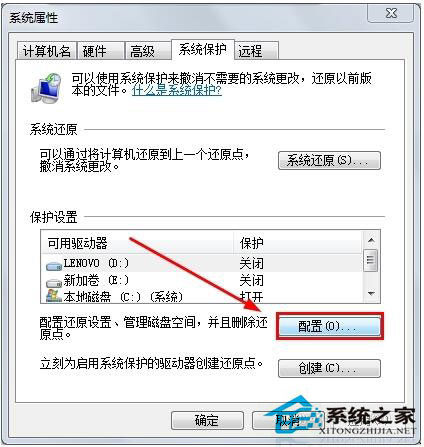
4、如果想打開還原系統設置和以前版本的文件的功能,請選擇【還原系統設置和以前版本的文件】;如果想打開還原以前版本的文件的功能,請選擇【僅還原以前版本的文件】。
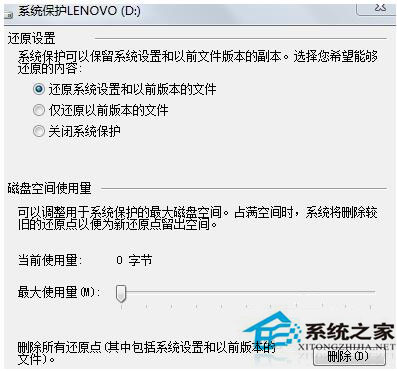
5、在【系統屬性】-【系統保護】對話框中選中需要開啟還原點設置的驅動器,單擊【創建】按鈕。
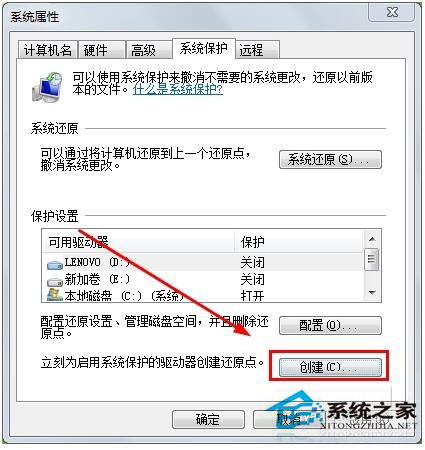
6、鍵入還原點名,可以幫助您識別還原點的描述,點擊【創建】即可。
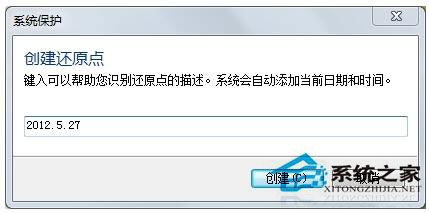
注意事項:
系統還原會占用很多的磁盤空間,酌情考慮使用。
“Win7系統如何打開系統還原功能?”的文章內容到此結束了,設置還原點是每個用戶必備的技能,誰能保證自己的電腦哪天不會出問題呢?